
Mat virtueller Kaart kënnt Dir déituellesch Mainimenter aus dem leschten Foresystem erstellen, séier mat mobilen Android. Vun dësem Artikel wäert Dir léieren wéi eng frësch Versioun vum Android als Gaascht Os opzebauen.
Ariichten eng virtuell Maschinn op
Ier Dir ufänkt, konfiguréieren Android:
- Klickt op de "Configuréieren" Knäppchen.
- Gitt op "System"> "Prozessor", setzt 2 Käre vum Prozessor an aktivéiert d'Pae / nx.
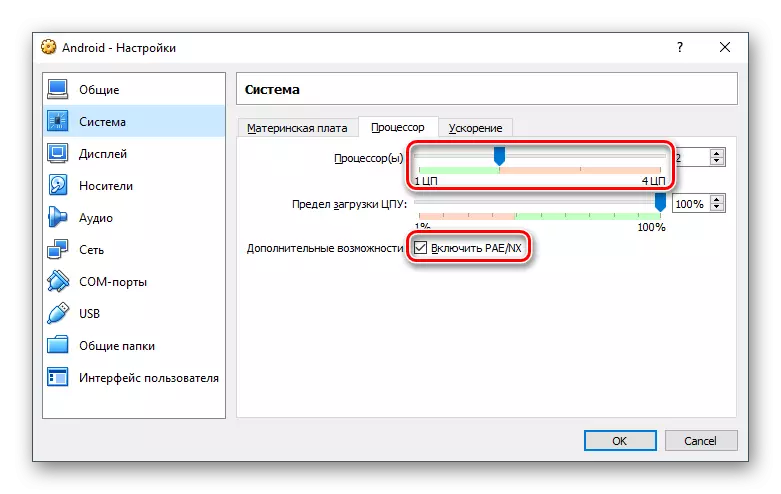
- Gitt op "Socde (Sot, Siicht de Video Méchement op Är Diskretioun (wat méi wäert, brengt d'3D).
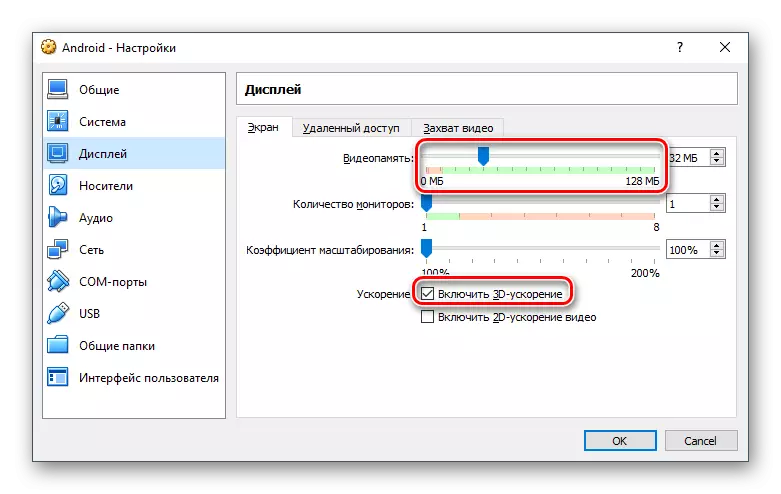
Déi reschtlech Astellunge sinn op Ärer Ufro.
Installéieren Android
Run der virtueller Maschinn an installéieren Android:
- Am virtuelle Feldween, klickt op de Run Knäppchen.
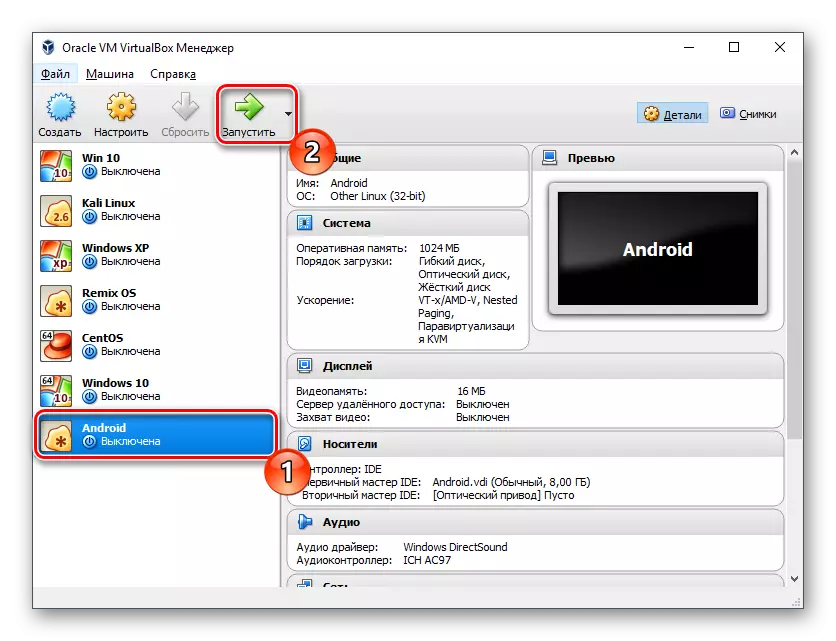
- Als Boot Disk, uginn d'Bild vum Android Dir erofgelueden. Fir eng Datei ze befecken, klickt op den Dossier Inginik an fonnt datt se duerch de Systemadat fonnt.
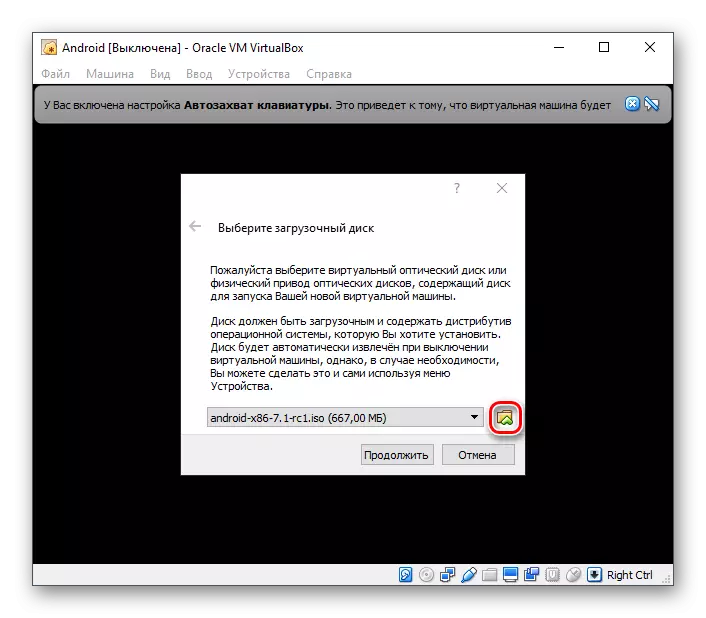
- De Bootmenü mécht. Ënnerscheed op déi verfügbare Weeër, wielt "Installatioun - installéiert Android-xroid-xroid-Xroid" op hardek "installéiert.
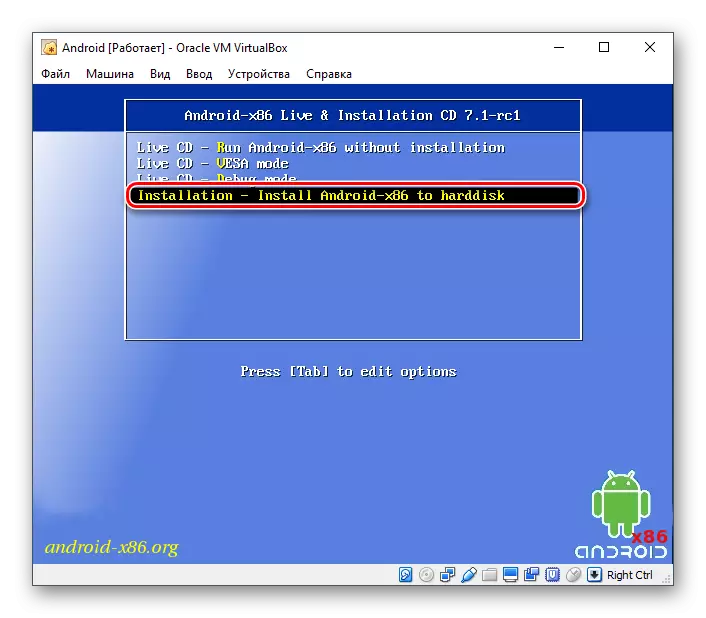
- Den Installateur ufänken.
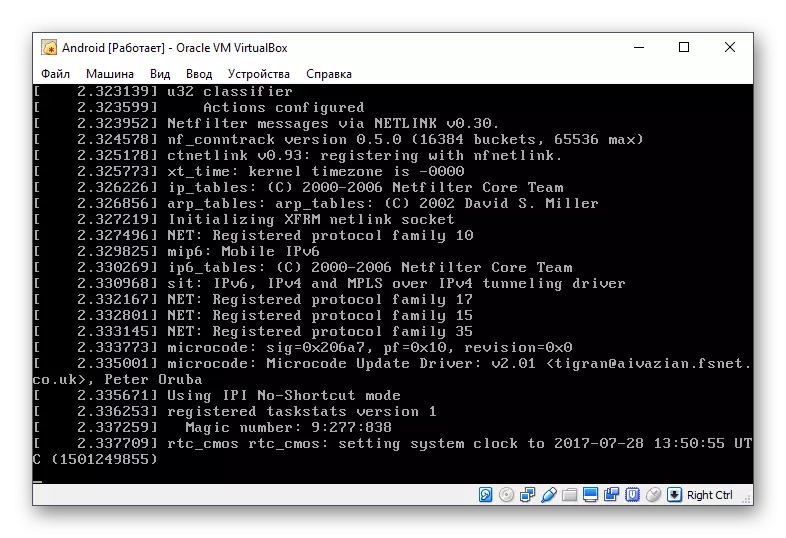
- Dir wäert gefrot ginn eng Sektioun ze wielen fir de Betribssystem z'installéieren. Klickt op "Erstellt Partitionen / änneren".
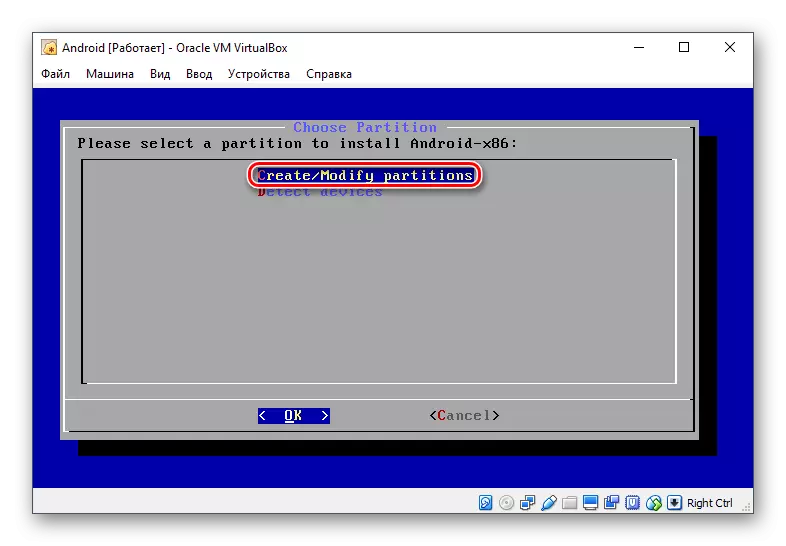
- Op Offer benotzt GPT Äntwert Nee.
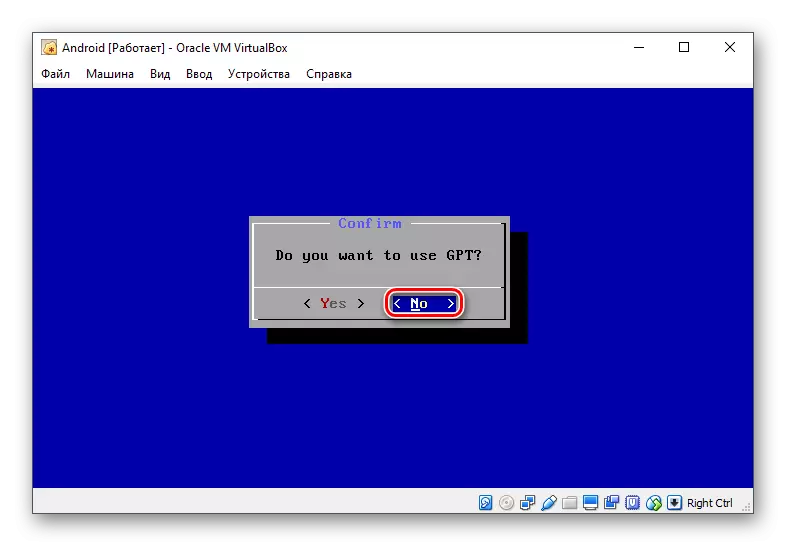
- De CfDisk Utility gëtt gelueden an deem Dir braucht e Sektioun ze kreéieren an e puer Parameteren derbäi ze stellen. Wielt "nei" fir eng Sektioun ze kreéieren.
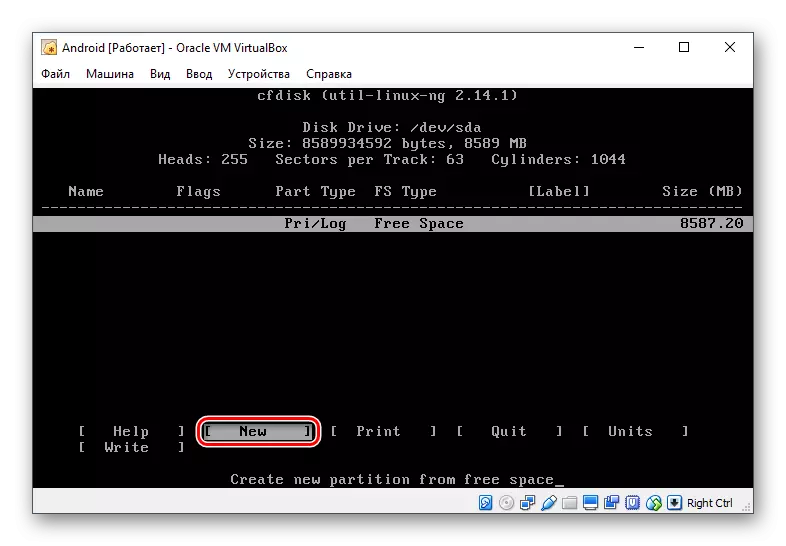
- Assuréiert d'Sektioun Haaptstil andeems Dir "Primär" wielt.
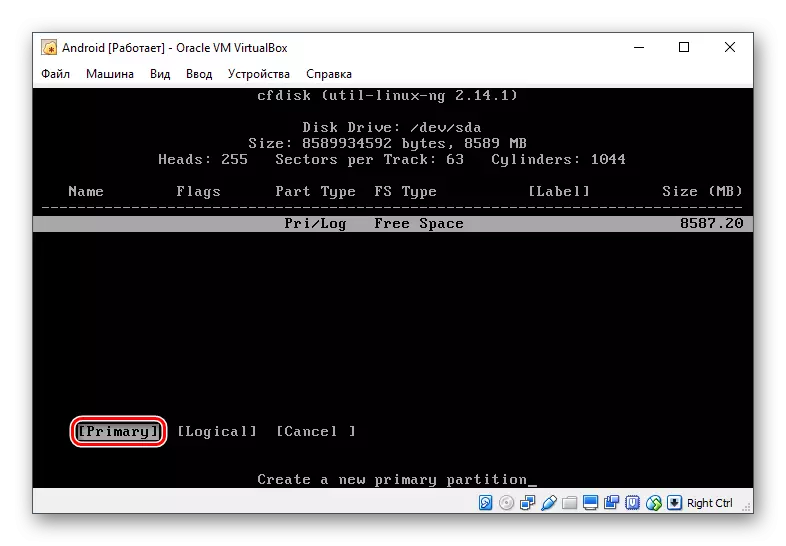
- An der Selektiounsphase, benotzt dat ganzt verfügbar. Par défaut ass den Installateur schonn all Disk Plaz aginn, also dréckt just Enter.
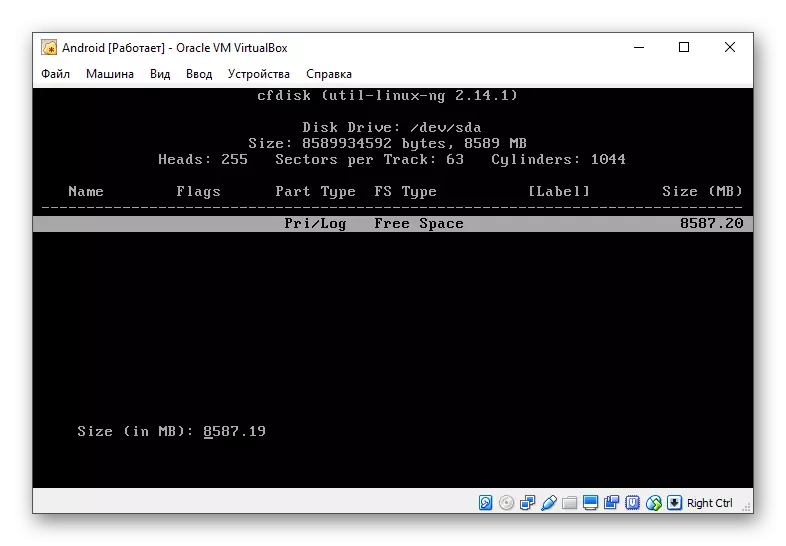
- Maacht e Ladung Sektioun andeems Dir et de bootbare Parameter setzt.
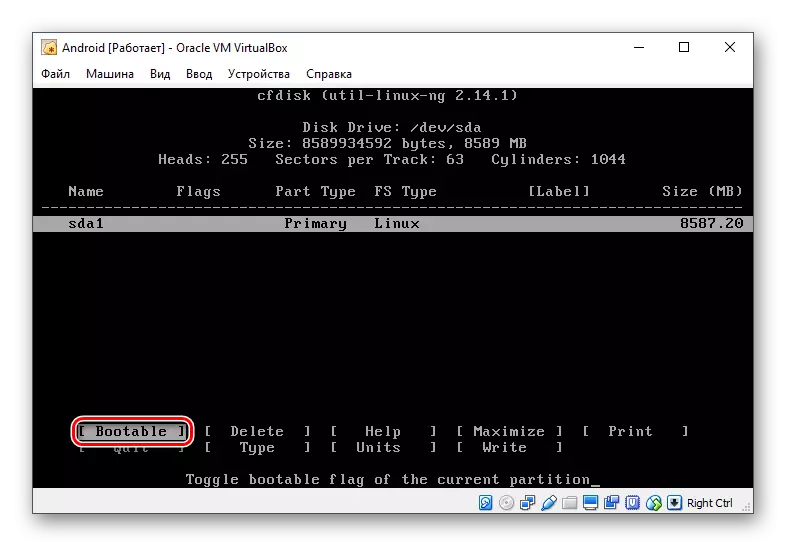
Dëst gëtt an der Fändelen Kolonn ugewisen.

- Passt all ausgewielten Optiounen un andeems Dir de Schreift Knäppchen wielt.
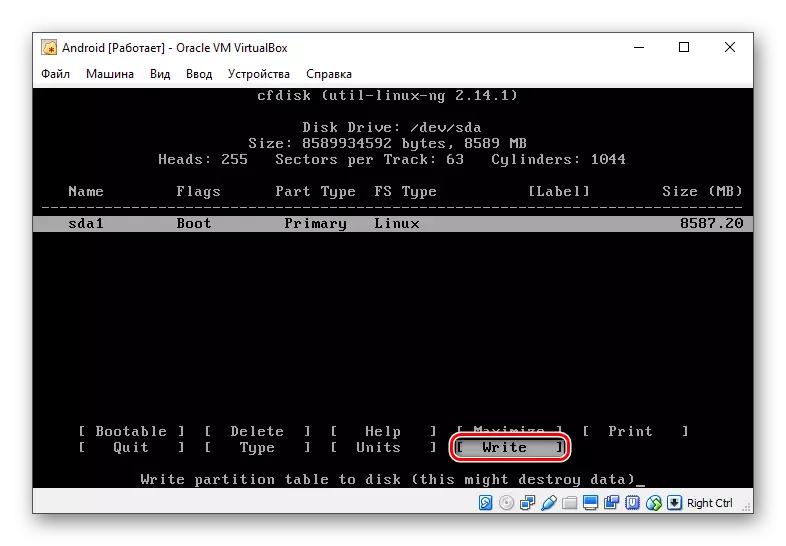
- Fir ze bestätegen, schreift d'Wuert "Jo" an dréckt Enter.
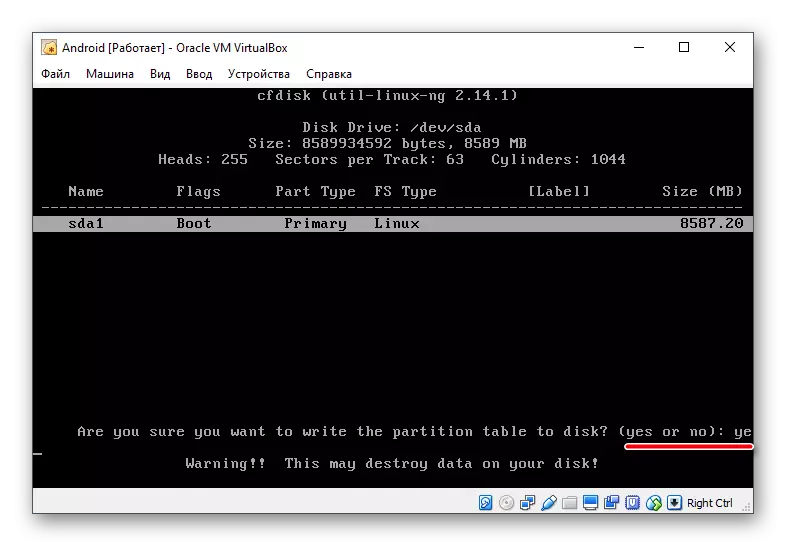
Dëst Wuert gëtt net ganz ugewisen, awer komplett.
- D'Benotzung vu Parameteren fänken un.
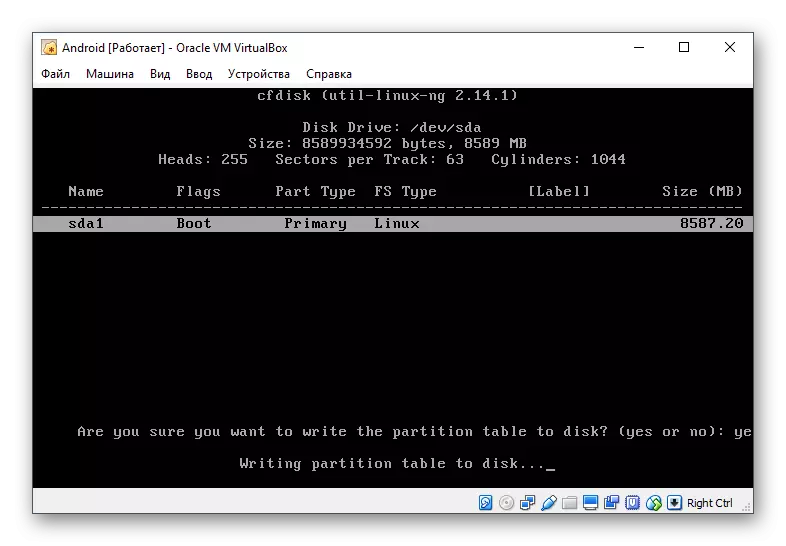
- Fir aus der CFDISK Utility erauszekommen, wielt de "Quit" Knäppchen.
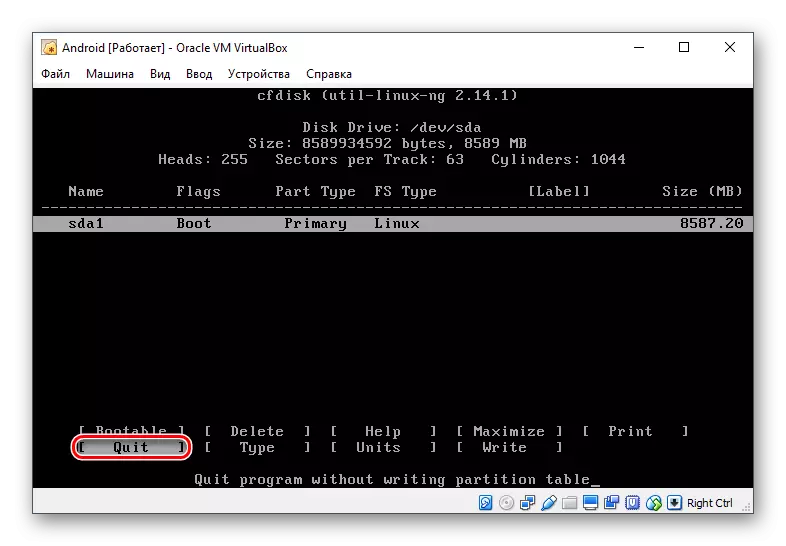
- Dir kommt erëm op d'Installateursfenster. Wielt déi erstallt Sektioun - Android gëtt dorun installéiert.
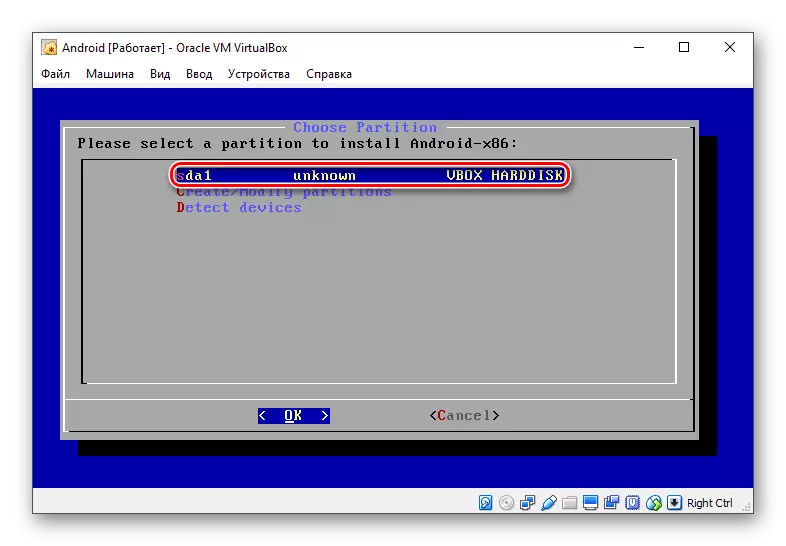
- Formatéiert d'Sektioun an den "Ext4" Dateiesystem.
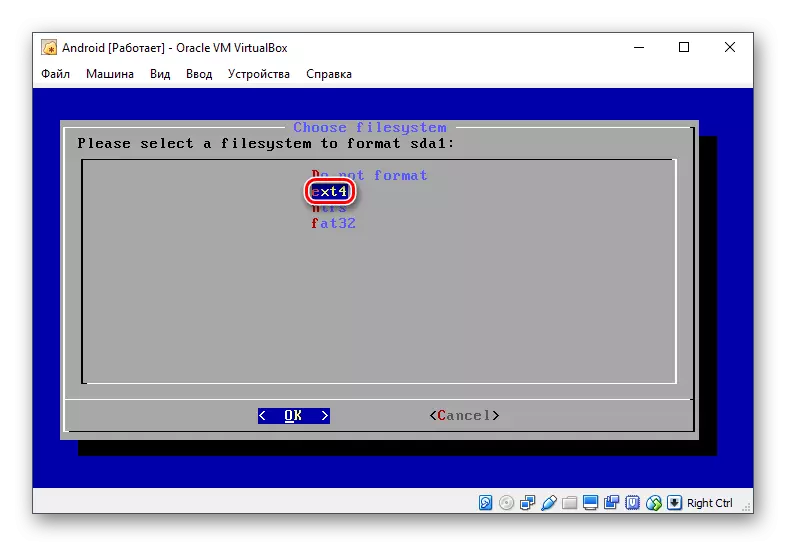
- An der Format Confirmatiounsfenster, wielt "Jo".
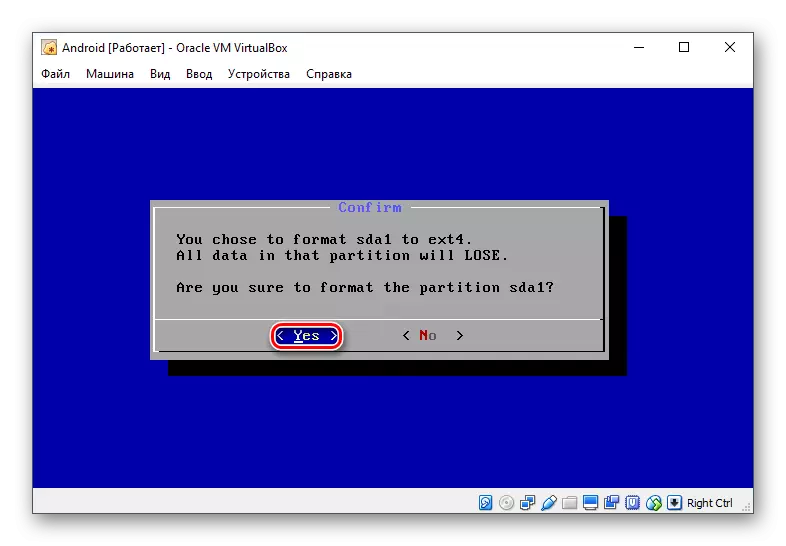
- Op der Offer fir d'Grub Bootloader ze installéieren.
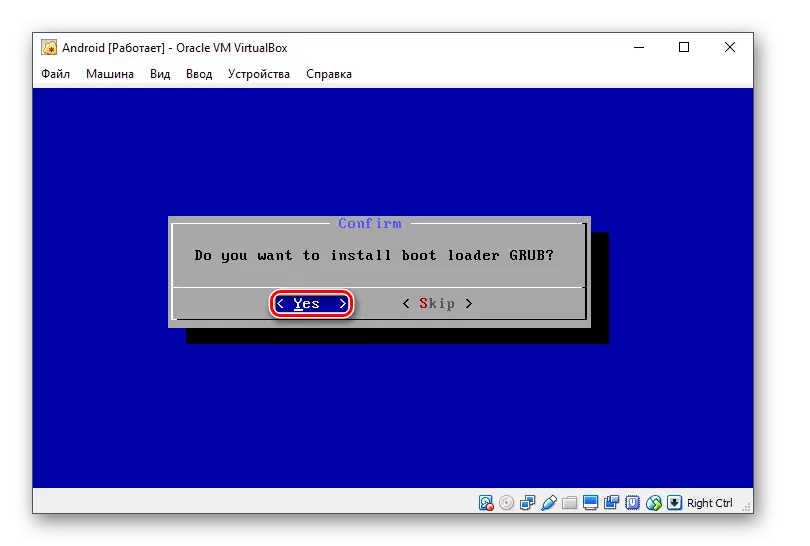
- Android Astellung fänkt un, waart.
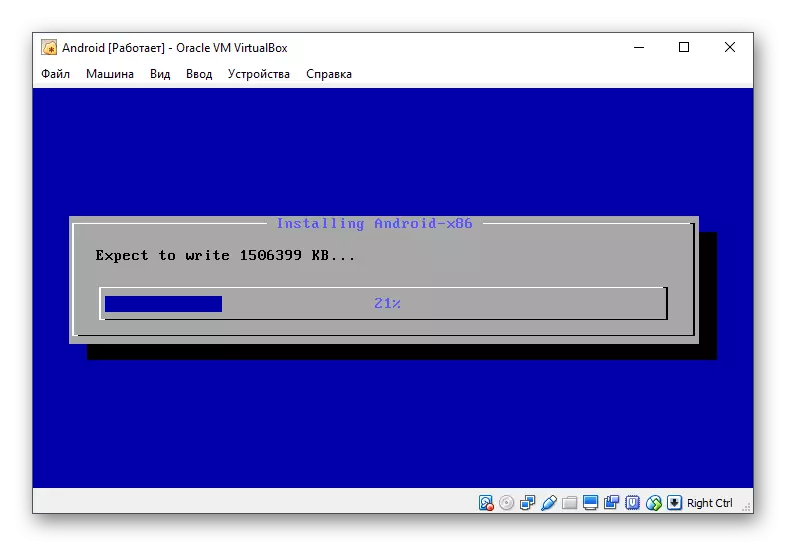
- Wann d'Installatioun fäerdeg ass, gëtt et gefrot fir de System nei unzefänken oder d'virtuell Maschinn nei ze starten. Wielt de gewënschten Artikel.
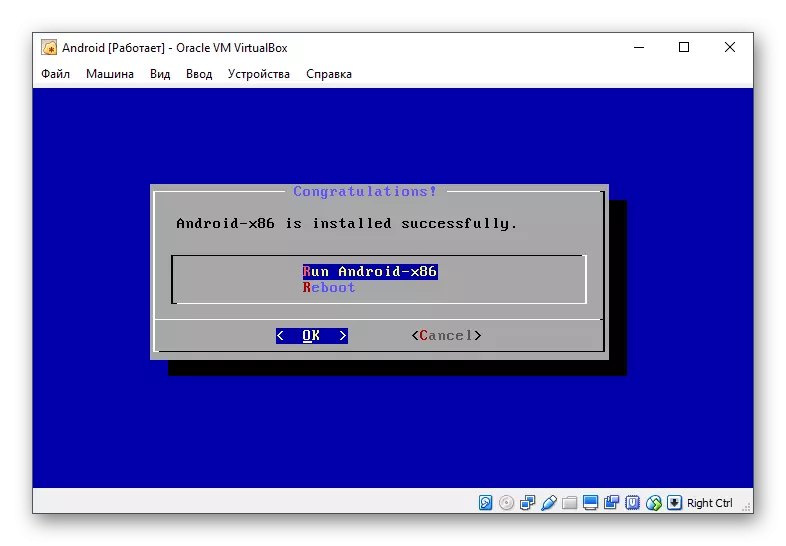
- Wann Dir un Android ufänkt, gesitt Dir e Corporate Logo.
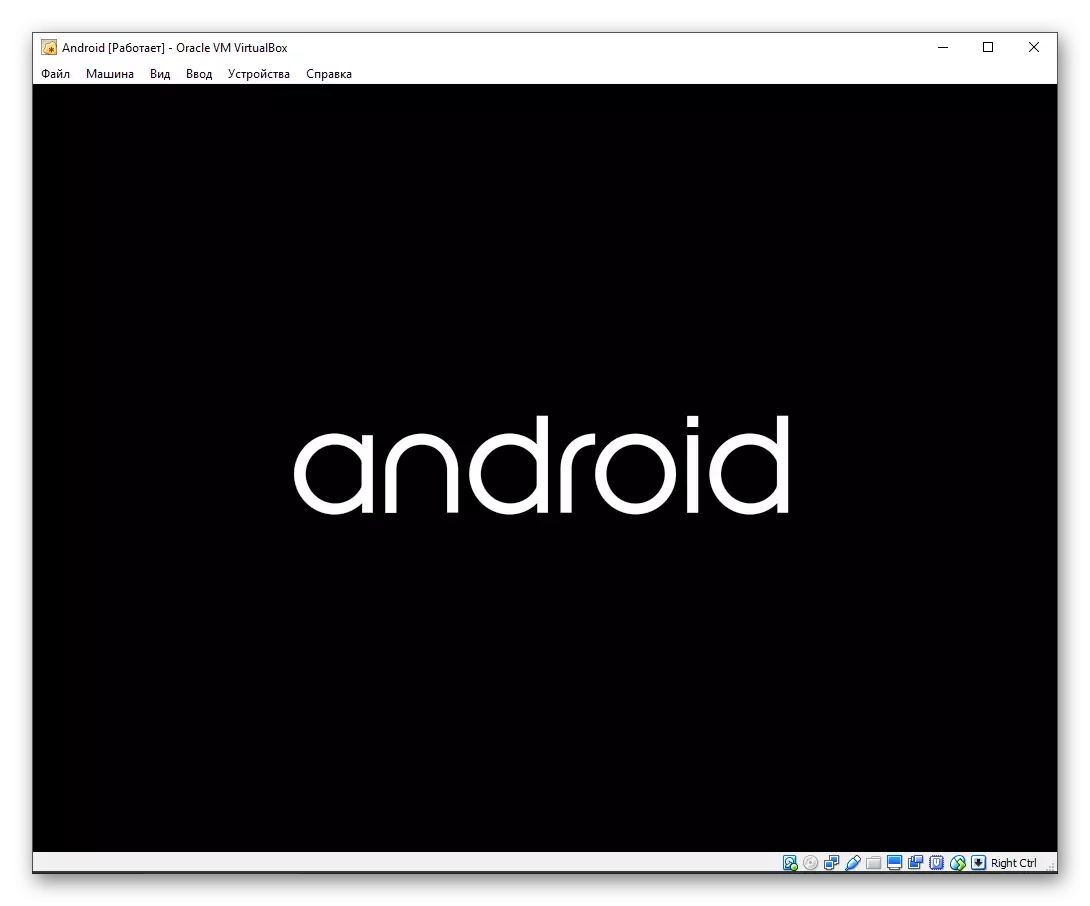
- Niewt dem System muss entworf ginn. Wielt déi gewënschte Sprooch.
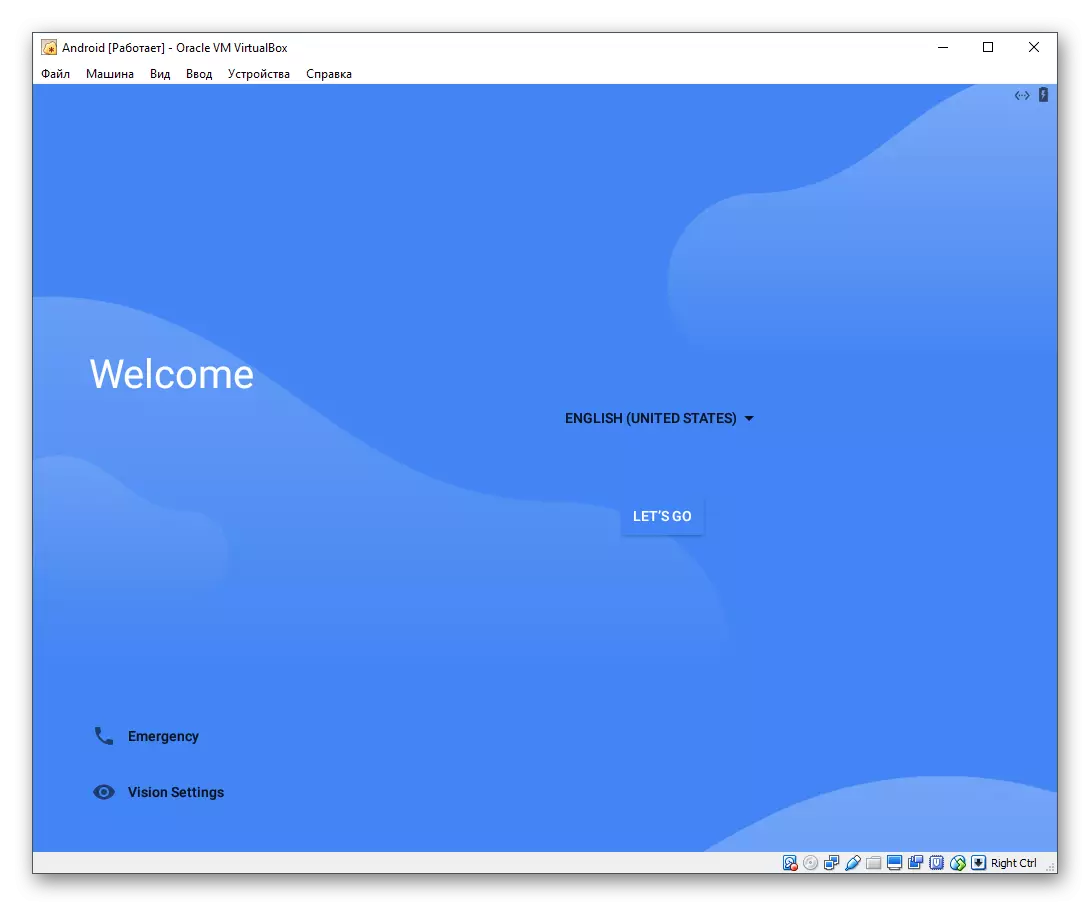
Verkonted an dëser Interface ka fir den Cursorial ze sinn - de Cursorateur ze goen, de L LO-Maus Knäppchen muss gaarschten gecmotent ginn.
- Wielt, egal ob Dir Android Astellunge vun Ärem Apparat kopéiert (vun engem Smartphone oder vun enger Wollekspäicherung), oder wëllt en neit, propper, propper, propper. Preferenz wielt 2 Optiounen.
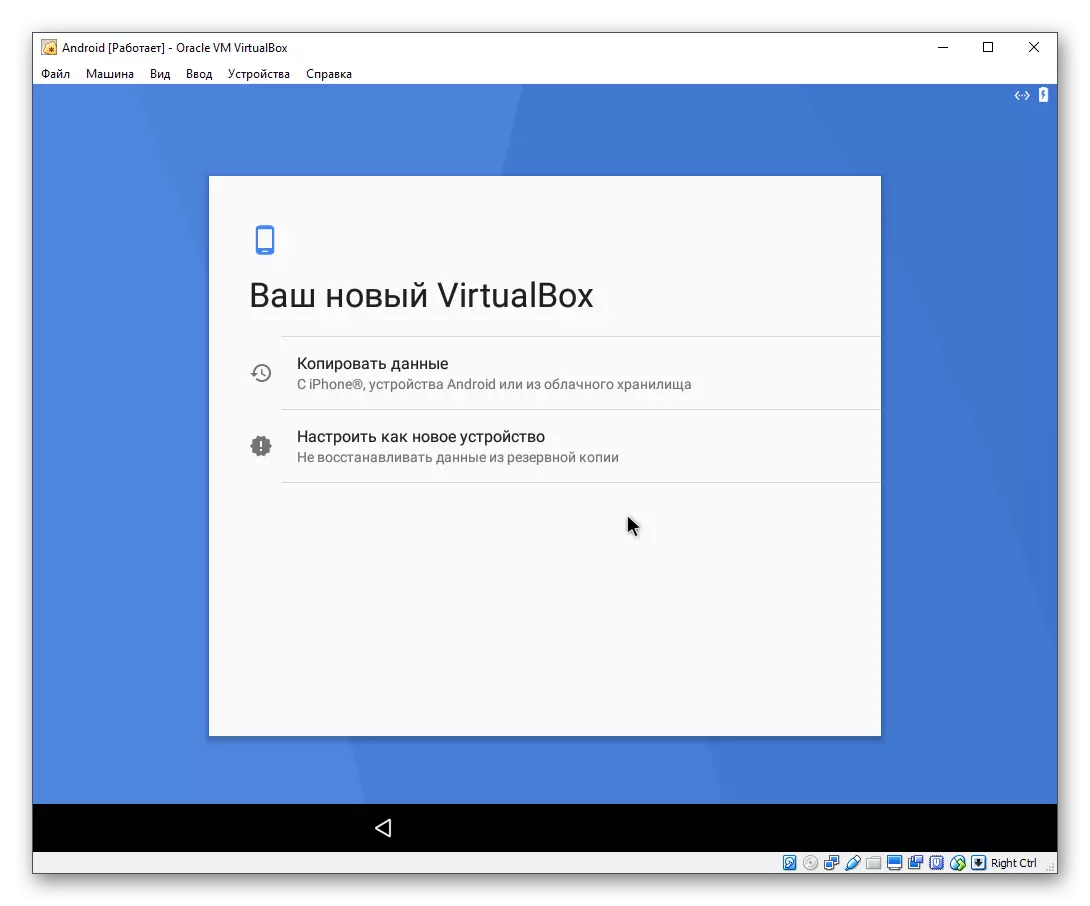
- Préift d'Aktualiséierunge fänken un.
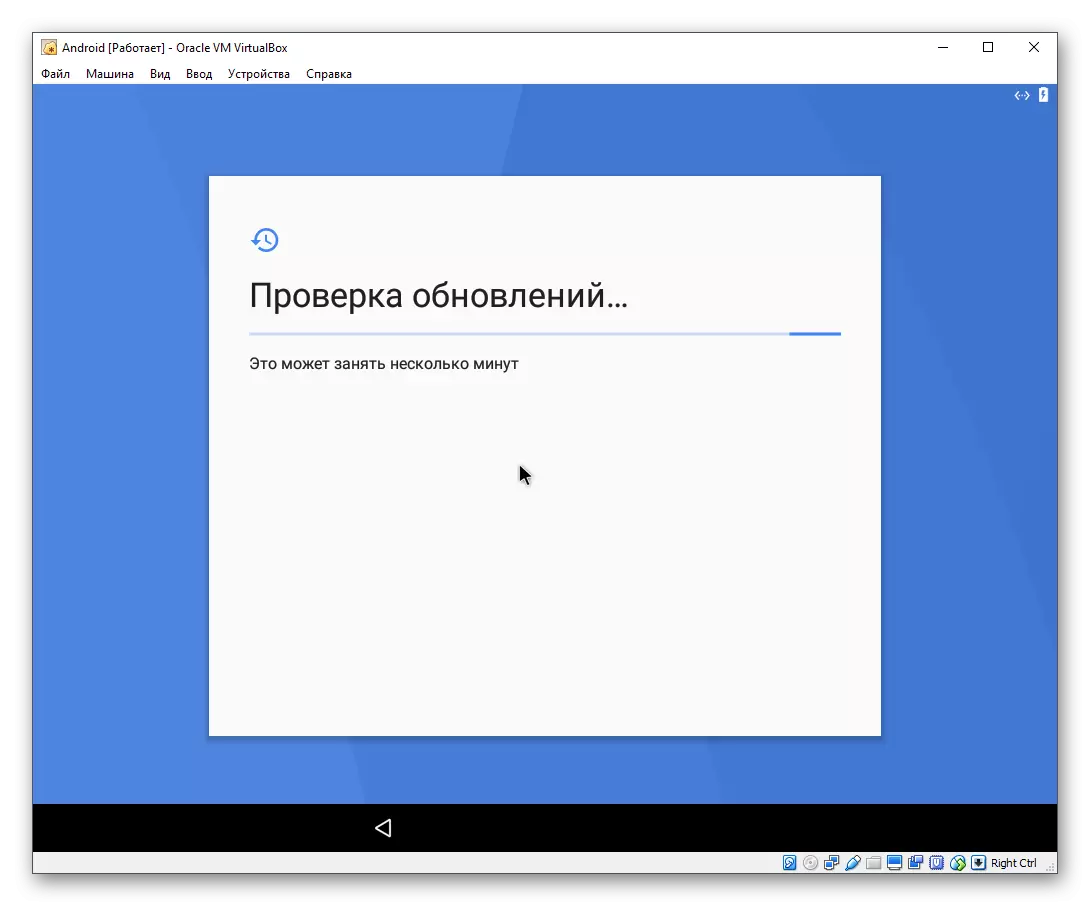
- Maacht eng Entrée op Google Kont oder Wiessel dëse Schrëtt.
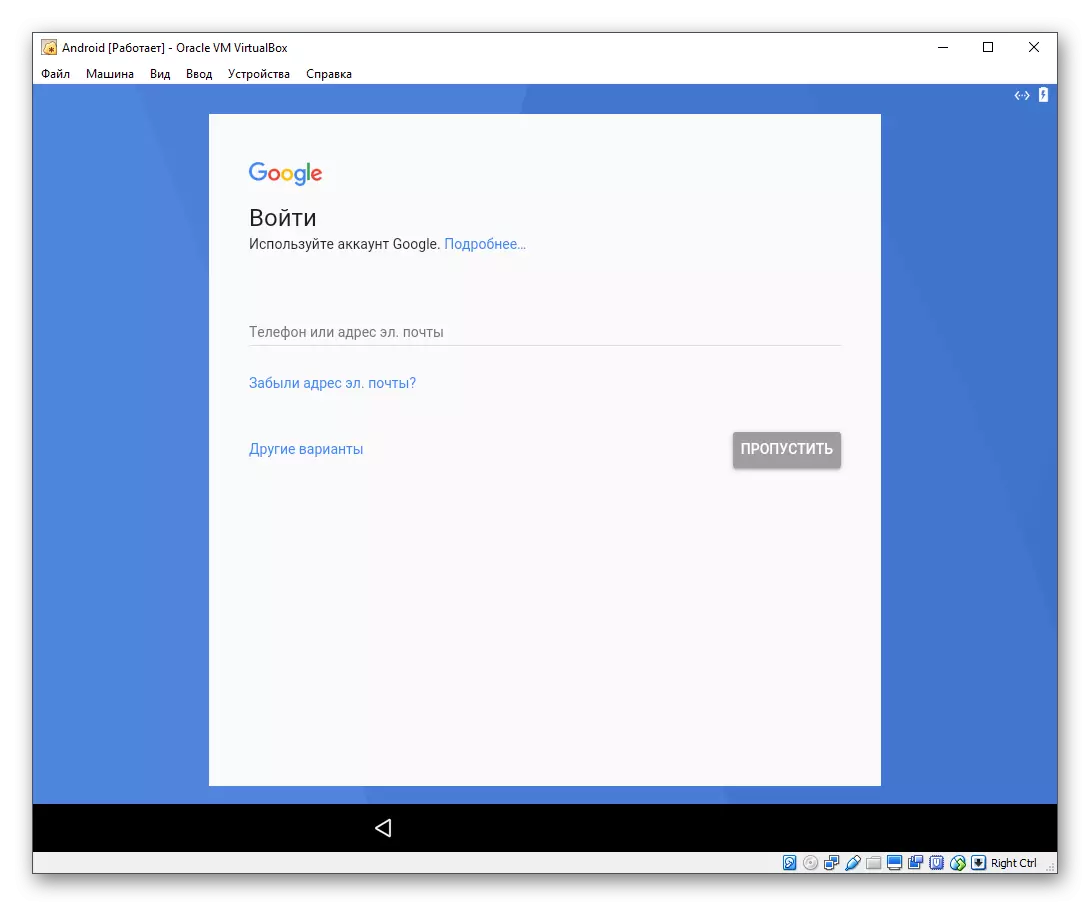
- Konfiguréieren den Datum an Zäit wann néideg.
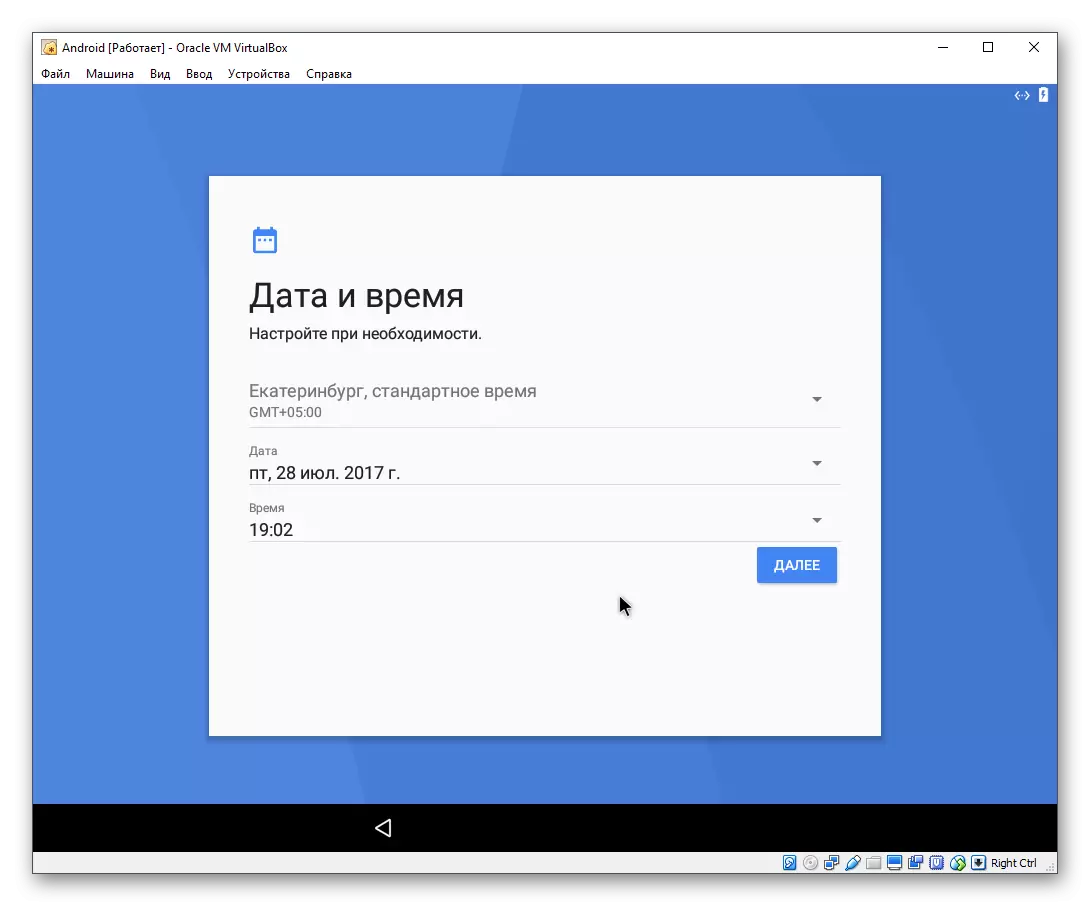
- Gitt de Benotzernumm un.
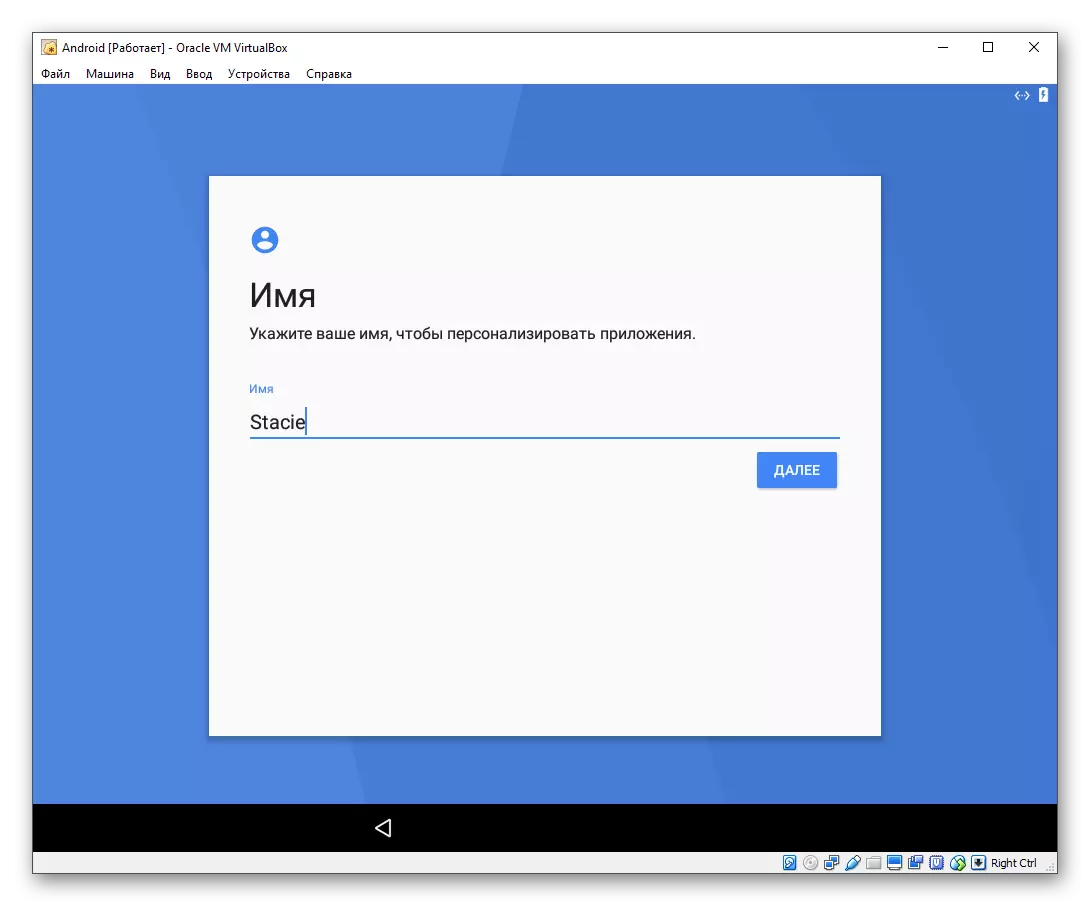
- Konfiguréiert d'Parameteren an trennen déi op déi Dir net braucht.
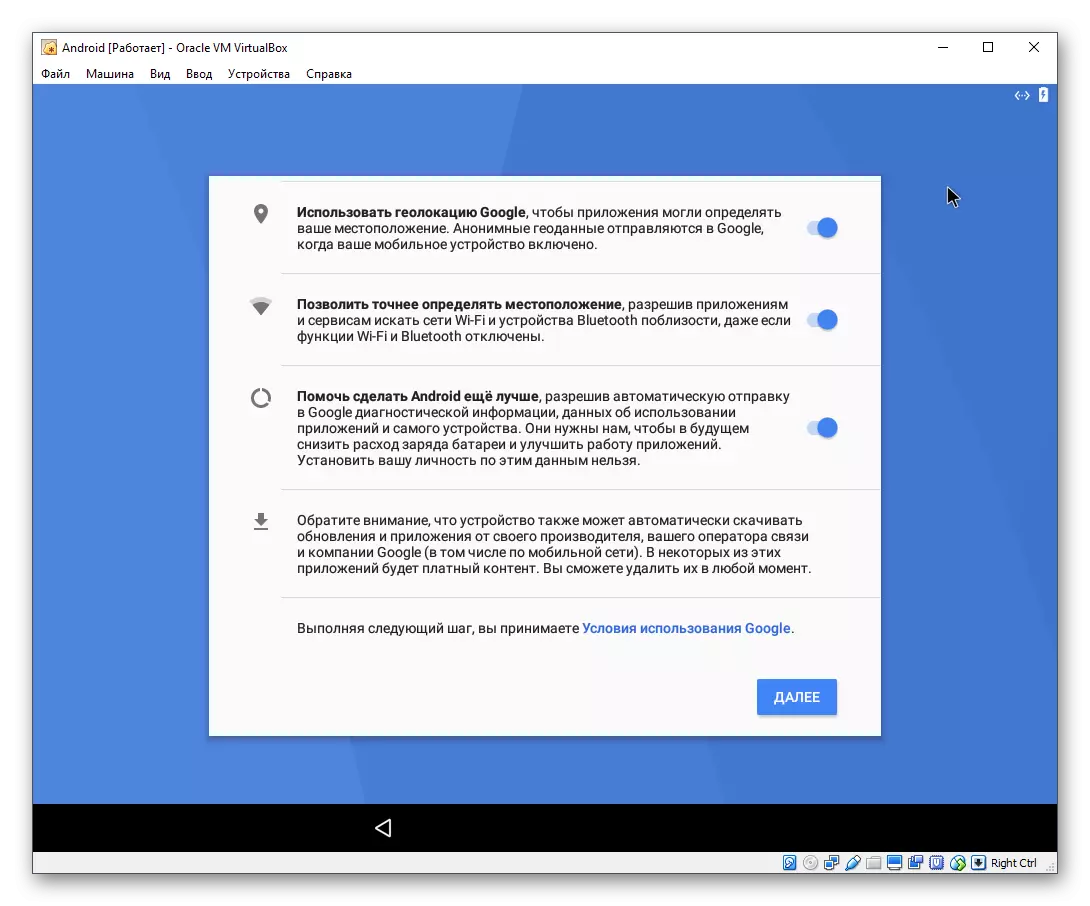
- Ajustéiert zousätzlech Optiounen wann Dir wëllt. Wann s de prett ass mat der primär Konfiguratioun vun Android zolept, klickt op de "Fäerdeg" Knäppchen.
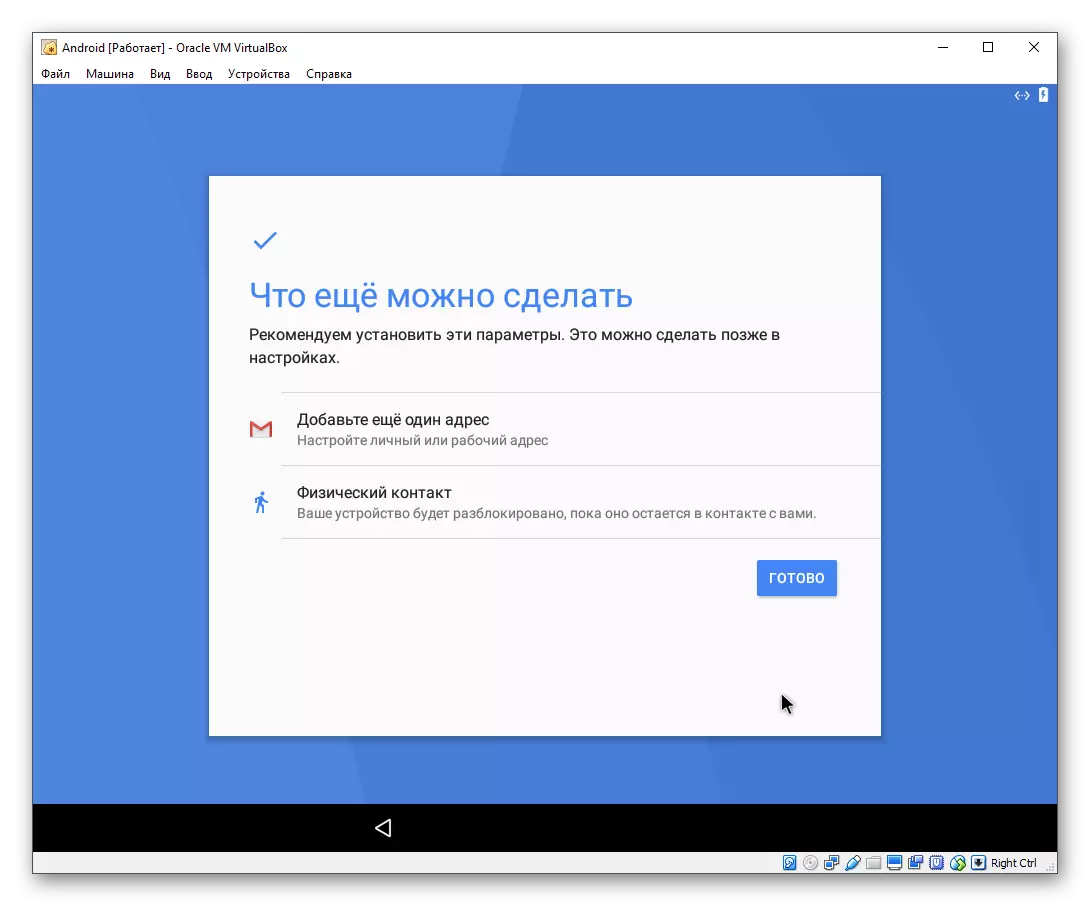
- Waart bis de System Är Astellunge verschafft an e Kont erstellt.
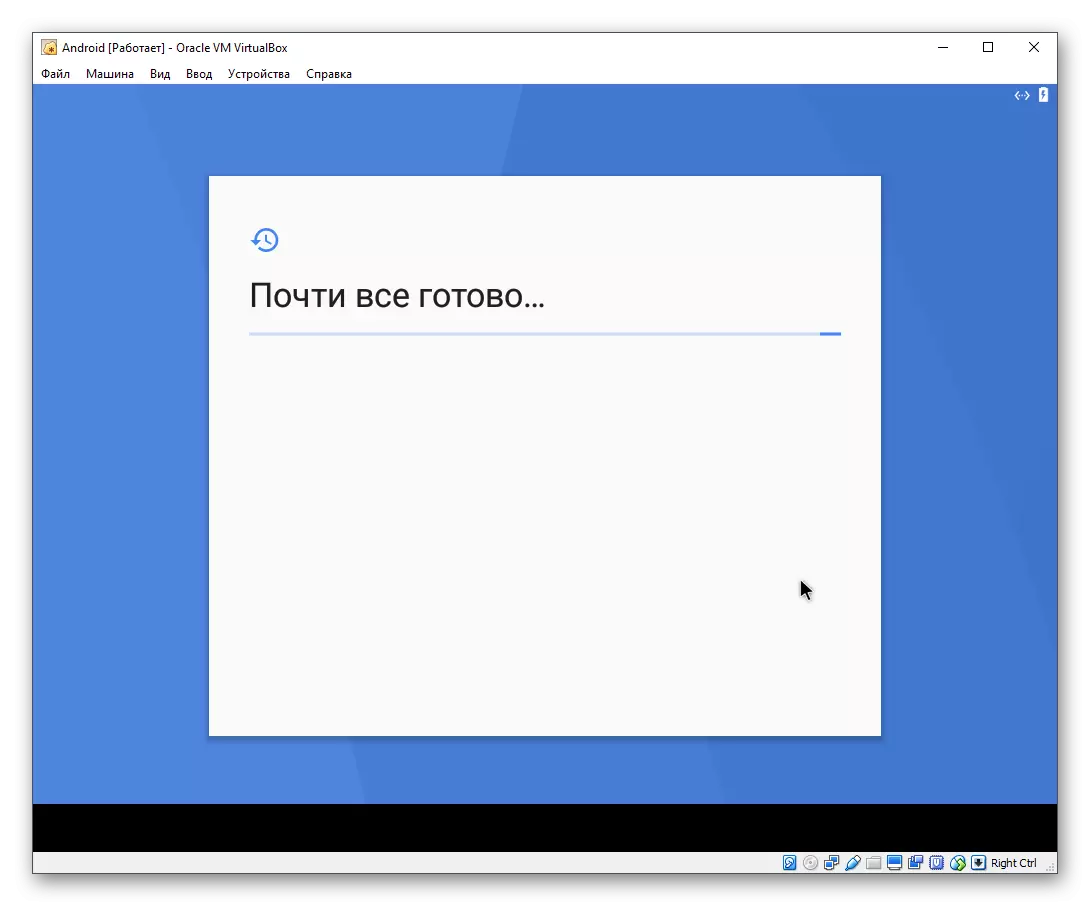
Hei an dann d'Installatioun mat dem Enter Schlëssel an de Pfeil op der Tastatur.
No der erfollegräister Installatioun an Astellungen, kënnt Dir op den Android Desktop kommen.
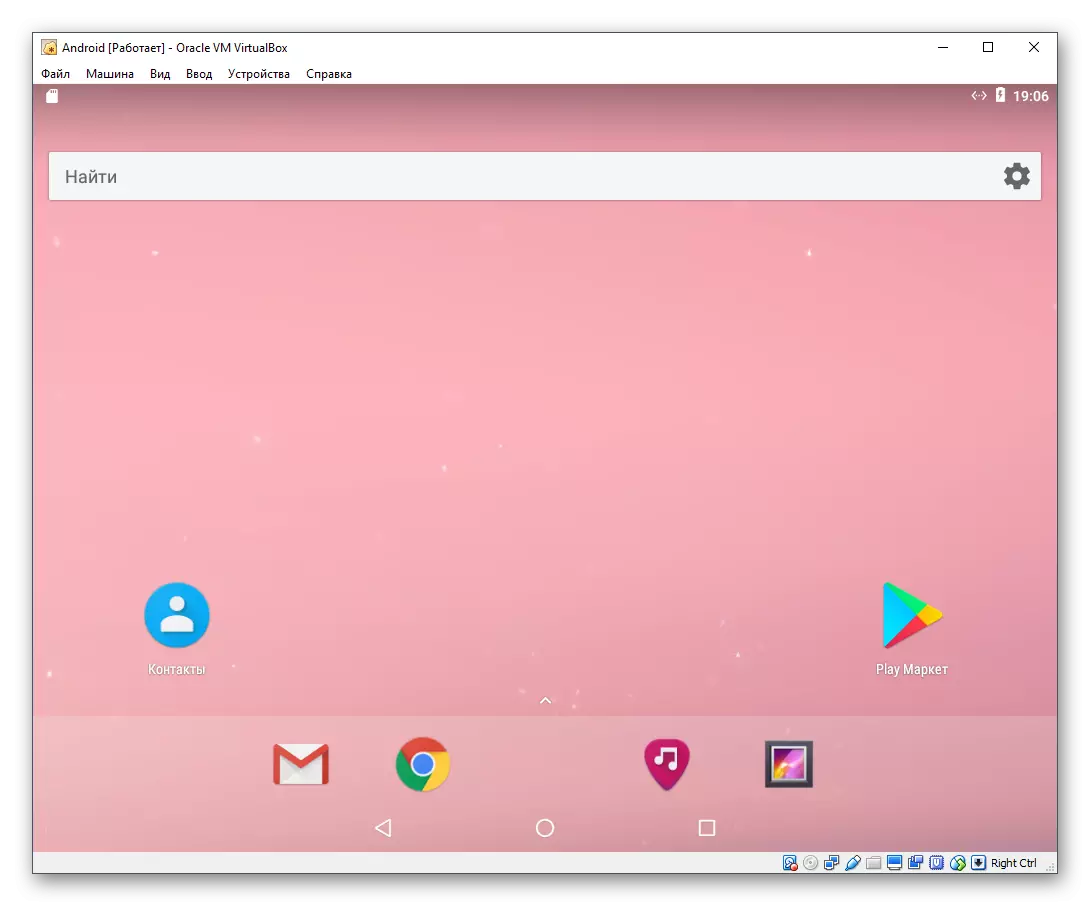
Run Android no der Installatioun
Ier déi spéider lancéiert vun der Android virtueller Maschinn musst Dir d'Bild ewechhuelen déi benotzt gouf fir de Betribssystem vun den Astellungen ze installéieren. Soss, amplaz d'OS all Kéier ze starten, gëtt e Boot Manager gelueden.
- Gitt op d'Astellunge vun der virtueller Maschinn.
- Klickt op de "Medien" Tab, wielt den ISO Bild vum Installateur a klickt op der Entfernung Ikon.
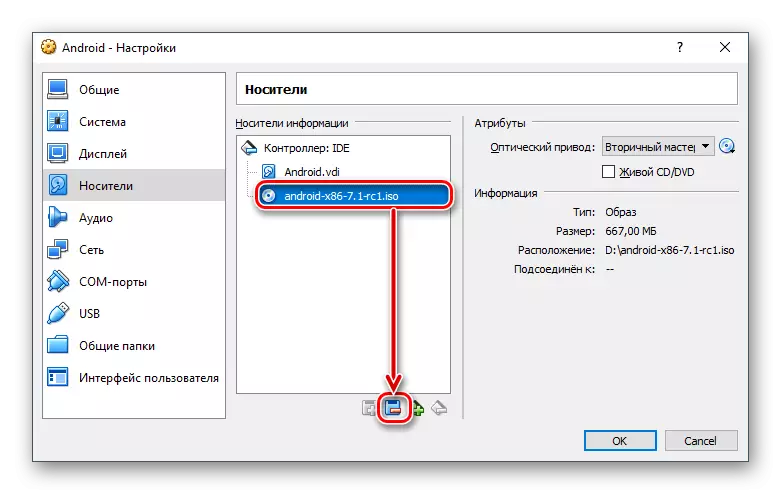
- Virtuelle Luxobox gëtt dës Aktioun mat Ärer Aktiounen, klickt op de "Läschen" Knäppchen.
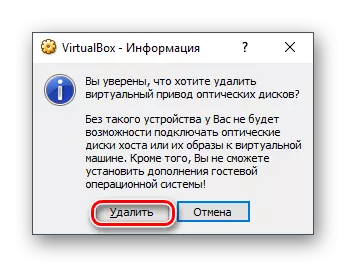
Déi anfréieren Installatiounsprozess an der Zwëschenzäit ass net ganz Komplex datt de Gewierst fir dësen ze verstäerkt ginn net guer net op all d'ze verstäerkt. Et ass derwäert ze notéieren datt et speziell Android Emulatoren sinn, déi méi praktesch sinn. Déi bekanntst vun hinnen ass Blustacks, wat méi glat ass. Wann hien Iech net passt, kuckt op seng Analogen an Analogen an der Android.
